Нема ништа лоше у томе да уклоните водени жиг са било које слике коју поседујете. Да бисте то урадили исправно, требало би да користите напредну апликацију за уређивање слика као што је Адобе Пхотосхоп ЦЦ, Цорел ПаинтСхоп Про Кс7 или ГИМП 2.8. Процес је у суштини исти за сваку од ових апликација, иако се називи алата, локације и дугмад незнатно разликују.
Упозорење
Пре него што прочитате остатак овог чланка, сложите се да користите ове технике за добро, а не за зло. Уклањање водених жигова ауторских права са слике није само лоша карма и не само да лишава егзистенције уметника или фотографа – вероватно кршите закон.
Изрезивање воденог жига
Када је водени жиг близу ивице фотографије, обично је најбоље да га изрежете. Напредне апликације за уређивање слика као што су Пхотосхоп, ГИМП и ПаинтСхоп Про имају алатку за исецање. Једноставно изаберите алатку за исецање и превуците ивице тако да водени жиг не буде видљив и притисните Ентер.
Видео дана

Кредит за слику: Снимак екрана љубазношћу Адобе-а.
Лековити водени жигови
Прегледајте водени жиг да бисте одредили најбољу технику да га уклоните. Ако је водени жиг веома мали, или ако су слова веома танка, често можете користити алат за лечење да бисте га уклонили.
Изаберите алат за лечење и прилагодите његову величину у менију Опције тако да буде приближно исте величине као и дебљина слова воденог жига. Идентификујте изворну област која се може користити за фарбање воденог жига. Изаберите област са сличним бојама, тоновима и текстурама као део фотографије покривен воденим жигом.
-
У Пхотосхопу, користите алатку Хеалинг Брусх Тоол у кутији са алаткама. Притисните Алт тастер у близини воденог жига да бисте га изабрали.
-
У ПаинтСхоп Про, користите алатку Магиц Филл на траци са алаткама. Кликните десним тастером миша на изворну област.
- У ГИМП-у, користити Хеал алат у кутији са алаткама. Цтрл-кликните на изворну област.
Превуците алатку преко слова у воденом жигу. Алат примењује податке из изворних пиксела да уклони водени жиг. Понекад четкица за лечење оставља замућене пикселе или промене боје. Да бисте очистили ове области, изаберите другу изворну тачку и поново примените алатку за лечење.

Кредит за слику: Снимак екрана љубазношћу Адобе-а.
Адванцед Тецхникуес
Ако су слова или симболи у воденом жигу прилично дебели, или ако постоји неколико сличних области пиксела око воденог жига, покушај да их елиминишете само помоћу алата за лечење неће увек бити делотворан.
Уместо да размишљате у смислу брисања или уклањања воденог жига, приступите пројекту као да камуфлирате водени жиг како бисте га учинили скоро невидљивим. Ово захтева више времена, али обично резултира бољим крајњим резултатом.
Корак 1: Изолујте водени жиг
Изаберите водени жиг користећи своју омиљену алатку за избор, као што је Лассо Тоол, или Фрееханд Селецтион Тоол у случају ПаинтСхоп Про. Копирајте изабрано подручје и налепите га у нови слој притиском на Цтрл-Ц и Цтрл-В. Користите алатку за брисање са малом поставком величине четкице да избришете пикселе око воденог жига, остављајући само водени жиг иза себе.
Спојите слој воденог жига назад у позадину. У Пхотосхоп и ПаинтСхоп Про, опције спајања се налазе у менију Слојеви. У ГИМП-у, опције спајања се налазе испод траке менија Слика.

Кредит за слику: Снимак екрана љубазношћу Адобе-а.
Корак 2: Подесите нивое
Иако можете да користите алате као што су Осветљеност и Контраст, или чак Криве, да потамните светли водени жиг или осветлите тамни водени жиг, најефикаснији резултати се добијају са Нивоима. Нивои вам омогућавају да фино подесите и улазне и излазне нивое уз висок степен контроле.
-
У Пхотосхопу: Изаберите Подешавања од Слика мени и изаберите Нивои.
-
У ПаинтСхоп Про: Изаберите Осветљеност и контраст од Подесите мени и кликните Нивои.
-
У ГИМП-у: Изаберите Боје од Слика мени и кликните Нивои.
Подесите нивое улаза и излаза све док водени жиг не буде што ближе бојама и тоновима позадине. За бледи водени жиг, ово значи осветљавање улазних нивоа док потамњивање излазних нивоа.

Кредит за слику: Снимак екрана љубазношћу Адобе-а.
Алатка за клонирање ради слично као алатка за лечење, осим што се сви изворни пиксели копирају на одредиште. Алатка за клонирање је доступна у кутији са алаткама у Пхотосхопу и ГИМП-у. У ПаинтСхоп Про, алатка Цлоне Брусх се налази на траци са алаткама.
Са овим алатом размишљање у смислу стварања камуфлаже се заиста исплати. Изаберите изворну тачку, баш као што бисте урадили са алатком за лечење, а затим превуците преко воденог жига једним кратким потезом. Изаберите другу изворну тачку и додајте још један потез. Уместо да покушавате да избришете цео водени жиг, користите алатку за клонирање да бисте разбили његов образац.
У примеру испод, користили смо десетак кратких потеза само преко слова О, из десетак различитих изворних тачака. Већина слова је клонирана, али не у потпуности.
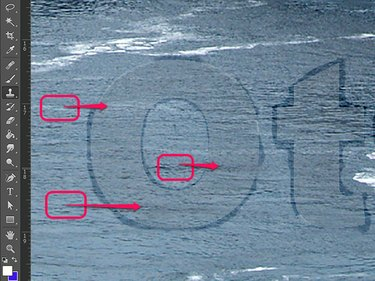
Кредит за слику: Снимак екрана љубазношћу Адобе-а.
Корак 4: Пријавите се и поново пријавите по потреби
Увећајте и умањите фотографију да бисте били сигурни да нису видљиви трагови воденог жига. Ако сте у могућности да разазнате део слова, поново увећајте приказ и поново примените алатку за клонирање по потреби, а затим поново умањите. Можда ћете то морати да урадите неколико пута, у зависности од величине и сложености симбола воденог жига.

Кредит за слику: Снимак екрана љубазношћу Адобе-а.



